เมื่อปีที่แล้ว MSI ได้เปิดตัว Titan GT77 พร้อมด้วย Intel Core i9-12900HX และ RTX 3080 Ti Laptop GPU และเป็นแล็ปท็อปสำหรับเล่นเกมที่ทรงพลังที่สุดในโลก มันเป็นนักหวดที่หนักหน่วงที่สุดและสามารถจัดการทุกอย่างที่คุณขว้างเข้าใส่โดยไม่เสียเหงื่อ MSI ได้รีเฟรช Titan GT77 ด้วย Core i9-13950 HX ที่ Intel เปิดตัวในเดือนมกราคมปีนี้ (2023) และ GPU แล็ปท็อป RTX 4090 16GB ของ Nvidia MSI Titan GT77 HX 13V ใหม่นั้นรองรับได้ดีแค่ไหน? มาดูกันในรีวิวเชิงลึกของเรา
MSI Titan GT77 HX 13V Review (2023)
ฉันใช้เวลามากกว่าสองสัปดาห์กับหน่วยตรวจสอบ MSI Titan GT77 ที่ Intel ยืมมาให้เรา และทดสอบภายใต้สถานการณ์ต่างๆ ( และซ้ำๆ) เพื่อนำรีวิวที่เป็นกลางมาให้คุณ ต้องบอกว่ามาดูการออกแบบและการสร้างแล็ปท็อปสำหรับเล่นเกมนี้ก่อนที่จะไปยังส่วนประสิทธิภาพ
สารบัญ
ตารางข้อมูลจำเพาะ
<ตาราง >ซีพียู13th-Gen Intel Core i9-13950HXRAM64GB DDR5 4800MHzจอแสดงผล 17.3 นิ้ว UHD (3840 x 2160), 144Hz, LED ขนาดเล็ก, HDR 1000GPU16GB GDDR6 GPU แล็ปท็อป Nvidia GeForce RTX 4090พื้นที่เก็บข้อมูล4TB (2x 2TB Samsung PM9A1 NVMe Gen 4×4 SSD ในการกำหนดค่า RAID 0)พอร์ต I/O1x พอร์ต Thunderbolt 4 (USB Type-C) พร้อมการชาร์จ PD
1x พอร์ต Thunderbolt 4 (USB Type-C )
3x พอร์ต USB 3.2 Gen2 Type-A
1x SD Express Card Reader
1x HDMI 2.1 (8K @ 60Hz หรือ 4K @ 120Hz)
1x Mini-DisplayPort
1x พอร์ตอีเทอร์เน็ต RJ45
1x แจ็คหูฟัง + ไมโครโฟนคอมโบเสียงแบตเตอรี่และการชาร์จ99.9Whr (4-Cell), อะแดปเตอร์ 330Wการเชื่อมต่อไร้สายKiller Gb LAN (สูงสุด 2.5G), Killer AX Wi-Fi 6E, Bluetooth v5.3น้ำหนัก แล็ปท็อป — 3.3 กก. | อะแดปเตอร์ไฟฟ้า — 1.4 กก.
คุณภาพการออกแบบและสร้าง

Titan GT77 HX 13V ให้คุณภาพงานประกอบที่เหมาะสม แม้ว่าจะมีตัวเครื่องที่ทำจากพลาสติกทั้งหมด แต่แล็ปท็อปก็สร้างมาอย่างดีและคงความยืดหยุ่นของเด็คไว้ให้น้อยที่สุด ในทางกลับกันฝาด้านบนจะโค้งงอมากกว่าที่เราต้องการเล็กน้อย แม้ว่าจะไม่ก่อให้เกิดความกังวล แต่ก็สามารถสร้างให้ดีขึ้นได้ มีแล็ปท็อปในตลาดที่มีราคาต่ำกว่า 4-5 เท่า (อะแฮ่ม! อะแฮ่ม! Legion) แต่มีคุณภาพเทียบเท่าหรือดีกว่า ดังนั้นจึงเป็นเช่นนั้น

ฝาด้านบนมีโลโก้มังกร MSI แบ็คไลท์ RGB ซึ่งดูดีมาก! บานพับจอแสดงผลสีเงินช่วยเติมเต็มแล็ปท็อปสีเข้ม/เที่ยงคืนได้อย่างสมบูรณ์แบบ และการผสมผสานก็ดูมีรสนิยมดีทีเดียว คุณยังได้รับมุมมองที่ดีของตะแกรงพัดลมขนาดใหญ่ซึ่งมีแถบ RGB สองแถบอยู่ตรงกลาง

พลิก แล็ปท็อปด้านบนเผยให้เห็นเท้ายางขนาดใหญ่ สันเชิงมุม (เราเข้าใจว่าทำหน้าที่เป็นฐานรองรับ) และรอยผ่าหลายช่องสำหรับระบายอากาศ เมื่อวางบนโต๊ะ (หรือพื้นผิวแข็งใดๆ) ขายางจะมีช่องว่างระหว่างพื้นผิวและฐานของแล็ปท็อปมากเพียงพอเพื่อให้อากาศผ่านได้
การเลื่อนไปที่ด้านข้างของ MSI Titan GT77 HX เผยให้เห็นช่องระบายอากาศเพิ่มเติมสำหรับระบบระบายความร้อน พร้อมด้วยพอร์ต I/O ที่มีให้เลือกมากมาย เพิ่มเติมในภายหลัง

Titan GT77 HX มีความหนาเพียง ด้านข้าง 23 มม. ซึ่ง (ตามที่ MSI อ้าง) ช่วยเพิ่มความคล่องตัว อย่างไรก็ตาม เรายังรู้สึกว่าแล็ปท็อปเครื่องนี้เหมาะกว่าที่จะมาแทนที่เดสก์ท็อป มันหนัก 3.3 กิโลกรัม (หรือ 7.28 ปอนด์) และอิฐมวลเบาหนักอีก 1.4 กิโลกรัม (หรือ 3.14 ปอนด์) การพกติดตัวไปทำงานหรือไปโรงเรียนเป็นประจำอาจไม่ใช่สิ่งที่เป็นไปได้มากที่สุด นอกจากนี้ ต้องขอบคุณความลึกที่ผิดปกติ (และมากเกินไป) การประกอบแล็ปท็อปเครื่องนี้ในเป้สะพายหลังจึงกลายเป็นงานหนักครึ่งนึง
ส่วนหลังของ Titan GT77 มีการระบายอากาศที่มากขึ้นและไฟ RGB ที่ดูดี อย่างไรก็ตาม เราคงจะชอบใจหาก MSI ย้ายพอร์ต I/O บางพอร์ตไปไว้ด้านหลังเหมือนในซีรีส์ Legion ของ Lenovo ซึ่งทำให้การจัดการสายเคเบิลง่ายขึ้นและทำให้ทุกอย่างเป็นระเบียบมากขึ้น

เมื่อ เมื่อยกฝาด้านบนขึ้น คุณจะเจอกับหน้าจอ UHD ขนาด 17.3 นิ้วที่สวยงามพร้อมขอบที่เล็กรอบด้าน (ยกเว้นส่วนคางที่มีตราสินค้า MSI) แทร็คแพดขนาดพอเหมาะ ฟูลไซส์ คีย์บอร์ดแบบ low-profile เชิงกลของ Cherry (แม้ว่าจะมีแป้นตัวเลขแบบแบนๆ) เครื่องสแกนลายนิ้วมือ และตะแกรงลำโพงขนาดใหญ่ที่ขอบด้านซ้ายและด้านขวาของชุดคีย์บอร์ด บานพับจอแสดงผลได้รับการปรับแต่งมาอย่างดี แล็ปท็อปผ่านการทดสอบการเปิดด้วยมือเดียวอย่างไร้ที่ติ และหน้าจอสั่นไหวให้น้อยที่สุด อย่างไรก็ตาม การแสดงผลไม่ได้ย้อนกลับจนสุด
โดยรวมแล้ว Titan GT77 HX นั้นทำมาอย่างดีและให้ความสวยงามที่สะอาดตา อย่างไรก็ตาม รูปลักษณ์ที่สะอาดตาของการออกแบบจะถูกโยนออกไปนอกหน้าต่างทันทีที่คุณวางมือลงบนแล็ปท็อป แล็ปท็อปเป็นแม่เหล็กดูดลายนิ้วมือ และการรักษาความสะอาดหมายถึงการใช้ผ้าไมโครไฟเบอร์ขัดถูหลายครั้ง
MSI Titan GT77: จอแสดงผล
ไม่มีการโอ้อวดหรือการเคลือบน้ำตาลที่นี่ — จอแสดงผลของ MSI Titan GT77 HX นั้นยอดเยี่ยมมาก (และใหญ่ถึง 17.3 นิ้ว) ! หน่วยตรวจสอบของเรามาพร้อมกับแผง LED ขนาดเล็กที่มีความละเอียด 4K (3840 x 2160) อัตราส่วนภาพ 16:9 อัตราการรีเฟรช 144Hz และรองรับ HDR-1000 อย่างไรก็ตาม คุณยังสามารถระบุได้ด้วยหน้าจอ QHD IPS ที่มีอัตราการรีเฟรช 240Hz

คุณภาพของภาพน่าทึ่ง ด้วยสีดำสนิท การสร้างสีที่ยอดเยี่ยม และความคมชัดที่น่าประทับใจ ใช้เครื่องนี้เพื่อเล่นเกม ตัดต่อรูปภาพ/วิดีโอ หรือบริโภคเนื้อหาบนอินเทอร์เน็ต และมันจะทำให้คุณประหลาดใจทุกครั้งที่คุณละสายตาจากมัน มันดีมาก!
เป็นจอแสดงผลแบบด้านป้องกันแสงสะท้อน ไม่ใช่แบบมันวาว อย่างไรก็ตาม นั่นไม่ใช่เรื่องเลวร้าย ฉันใช้แล็ปท็อปเครื่องนี้เป็นเครื่องหลักตลอดทั้งสัปดาห์ (กับวันทำงาน 8 ชั่วโมง) และไม่เคยมีอาการเมื่อยล้าของดวงตาเลย แผงเก็บแสงสะท้อนให้น้อยที่สุด แม้ภายใต้แสงแดดโดยตรง และแสงสตูดิโอที่สว่างเป็นครั้งคราวในแบ็คกราวด์ ระดับความสว่างเป็นระดับสูงสุด — มากกว่าที่จะให้บริการได้ภายใต้แสงแดดโดยตรงและแสงจ้า คุณไม่จำเป็นต้องรีบเร่งไปที่มุมมืดเพื่อใช้ Titan GT77 HX มุมการรับชมยังมั่นคง มีการเปลี่ยนสีเพียงเล็กน้อยหรือไม่มีเลยเมื่อมองจอแสดงผลจากด้านต่างๆ โดยรวมแล้วมันเป็นจอแสดงผลที่ยอดเยี่ยมที่คุณจะเพลิดเพลินไปกับการใช้งานอย่างเต็มที่
โดยใช้เครื่องมือการปรับเทียบ Datacolor SpyderX Pro เราวัด ความสว่างสูงสุด 675 nits โดยปิด HDR เมื่อคุณเปิด HDR-1000 ความสว่างสูงสุดจะเพิ่มขึ้นเป็น 1,069 นิต
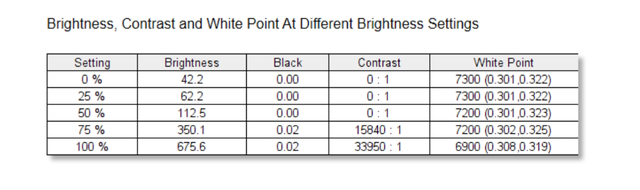 ไม่มี HDR
ไม่มี HDR 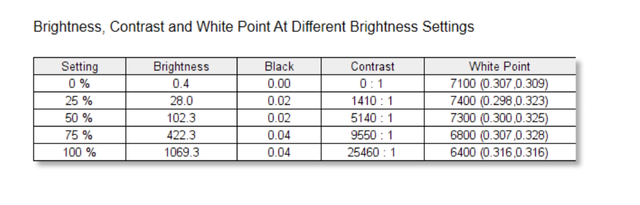 ด้วย HDR
ด้วย HDR
อย่างไรก็ตาม มีสองสิ่งที่ควรทราบในที่นี้ หนึ่ง ไม่สามารถเปิด HDR ได้เมื่อใช้พลังงานจากแบตเตอรี่ และอย่างที่สอง คุณไม่สามารถใช้โปรไฟล์สีในแอป MSI True Color เมื่อเปิดใช้งาน HDR หากคุณปิด HDR คุณสามารถสลับระหว่างโปรไฟล์สีต่างๆ ใน MSI True Color คุณจะได้รับโปรไฟล์เฉพาะสำหรับขอบเขตสี sRGB, AdobeRGB และ Display P3 และความครอบคลุมจะแตกต่างกันไปตามนั้น นี่คือผลลัพธ์สำหรับการอ้างอิง:
ขอบเขตสี HDR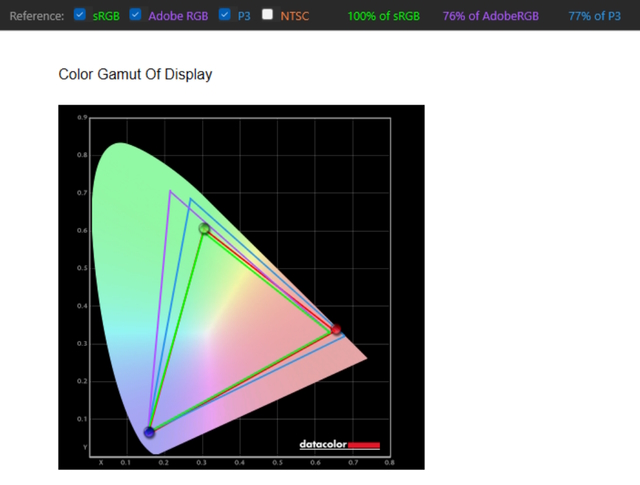 ขอบเขตสี sRGB
ขอบเขตสี sRGB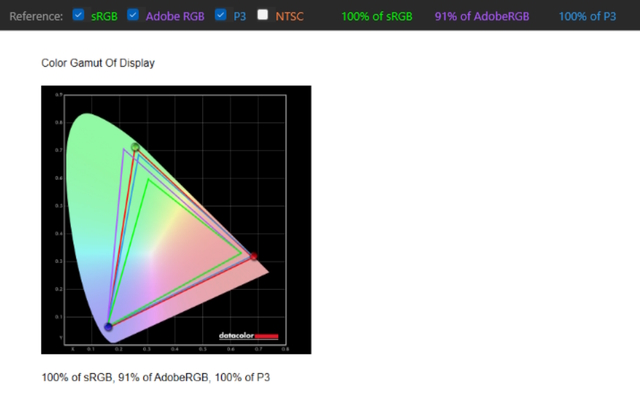 DCI-P3 ช่วงสี
DCI-P3 ช่วงสี สี Adobe-RGB ขอบเขต
สี Adobe-RGB ขอบเขต
MSI Titan GT77: ประสิทธิภาพ
การใช้งานประจำวัน
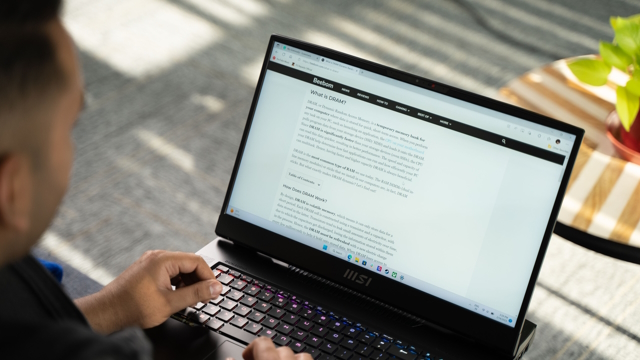
ในขณะที่ฉันใช้แล็ปท็อปเท่าที่จำเป็น ฉันตัดสินใจที่จะไม่ลังเลเมื่อทดสอบ MSI Titan GT77 ฉันมักจะเปิดแท็บ Firefox มากกว่า 20 แท็บในพื้นหลัง (โดยสองแท็บขึ้นไปสตรีมวิดีโอ 4K) และแอปพลิเคชันอย่าง Slack, Steam และ Discord ทำงานในพื้นหลังขณะที่ฉันพิมพ์บทความใน Libre Office Writer ไม่น่าแปลกใจเลยที่ Titan GT77 ผ่านพ้นทุกงานที่ฉันทำไปได้ CPU ใช้งานได้ 9% ส่วน RAM อยู่ที่ 17%
คุณสามารถใช้ MSI Titan GT77 เป็นแล็ปท็อปสำหรับทำงานประจำวันของคุณได้อย่างไม่ต้องสงสัย แม้ว่าฉันจะแนะนำให้เลือกอุปกรณ์ที่อนุรักษ์นิยมมากขึ้นสำหรับงานในสำนักงาน เหตุผลที่สมเหตุสมผลเพียงสองประการในการนำสิ่งนี้ไปใช้ในการทำงานทุกวันคือ:
คุณ ต้องการอย่างยิ่ง ประสิทธิภาพระดับนี้ในฟอร์มแฟกเตอร์แบบพกพา (ค่อนข้าง) และไม่มีสิ่งใดที่น้อยกว่านี้ หรือคุณทำงานเป็นเวลานาน ชั่วโมงและไม่มีเวลาไปยิม คุณต้องการออกกำลังกายอย่างหนักทั้งก่อน ระหว่าง และหลังเลิกงาน
เกม

ขุมพลังของ MSI Titan GT77 ที่ร้ายกาจคือ Intel Core i9-13950 HX เจนเนอเรชั่น 13 ที่เพิ่งเปิดตัวและเป็นขุมพลัง! มี 24 คอร์ (8 คอร์ประสิทธิภาพ 16 คอร์ประสิทธิภาพ) และ 32 เธรดที่มีความถี่เทอร์โบ 5.50 GHz และกำลังไฟสูงสุดที่ 157 วัตต์ ไม่ต้องสงสัยเลยว่านี่คือซีพียูแล็ปท็อปที่ทรงพลังที่สุดเท่าที่ Intel เคยสร้างมา
ในด้าน GPU เรามี Nvidia GeForce RTX 4090 ที่อัตรา 175 วัตต์ พร้อม VRAM ขนาด 16GB และสัญญาณนาฬิกาหลักสูงสุด 2340 MHz คุณได้รับส่วนประกอบชั้นยอด และประสิทธิภาพสะท้อนถึงสิ่งนั้น
การเล่นเกมคือหัวใจหลักของ Titan GT77 และไม่มีการคาดเดาเป็นครั้งที่สอง การอ่านข้อมูลจำเพาะเพียงอย่างเดียวก็เพียงพอแล้วที่จะทำให้คุณทราบถึงความสามารถในการเล่นเกมของมัน แต่อย่างที่เขาว่ากันว่า อย่าตัดสินก่อนที่คุณจะรู้เรื่องราวทั้งหมด มาดูเรื่องราวทั้งหมดกันดีไหม? นี่คือเกณฑ์มาตรฐานบางส่วน
หมายเหตุ: ฉันรันการวัดประสิทธิภาพทั้งหมดโดยเปิดโหมด Extreme Performance จากศูนย์ MSI และเลือกโหมดพลังงานประสิทธิภาพที่ดีที่สุดภายในการตั้งค่าพลังงานและแบตเตอรี่ใน Windows 11
หมายเหตุ p>ไซเบอร์พังค์ 2077 | 1440p, คุณภาพพื้นผิว @ สูง, Ray Tracing @ Ultra
หากมีเกมใดที่สามารถทำให้พีซีของคุณพิการและนำกลับมาใช้ใหม่ได้ นั่นคือ Cyberpunk 2077 เรารันเกมด้วยการตั้งค่าระดับสูงโดยตั้งค่า Ray Tracing เป็น Ultra และมีค่า FPS เฉลี่ยที่ 44 เมื่อเปิดการสร้างเฟรม DLSS และตั้งค่าการปรับขนาดความละเอียดเป็น Balanced แล้ว FPS เฉลี่ยก็เพิ่มขึ้นเป็น 141 ซึ่งเป็นความแตกต่างอย่างมาก!
มากกว่า 100 เฟรมต่อวินาทีด้วย DLSS 3? ฉันจะเอาวันนั้น! CPU อยู่ที่ 71 องศาเซลเซียส ในขณะที่ GPU (ที่จุดที่ร้อนที่สุด) อยู่ที่ 57.6 องศาเซลเซียส
Metro Exodus (ฉบับปรับปรุง) | 1440p, คุณภาพพื้นผิว @ Ultra, Ray Tracing @ Ultra
ด้วย Metro Exodus ค่า FPS เฉลี่ยอยู่ที่ 106 ประสบการณ์นี้ราบรื่นมากในตอนแรก แต่ DLSS 3 ยกระดับขึ้น เมื่อเปิด DLSS 3 และตั้งค่าการปรับขนาดความละเอียดเป็น Balanced ฉันจึงได้รับ 188 FPS โดยเฉลี่ยที่น่าทึ่ง น่าทึ่งจริงๆ!
Control | 1440p, คุณภาพพื้นผิว @ สูง, Ray Tracing @ Ultra 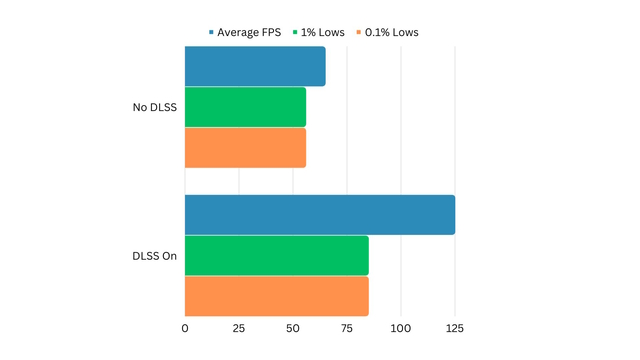
ฉันต้องการลองชื่อ AAA ที่ต้องใช้ภาพสูงและโดดเด่น และการควบคุมก็ใช่ว่าจะง่าย การรันเกมที่ 1440p ด้วย High Quality preset ทำให้ได้ 65 FPS โดยเฉลี่ยที่คงที่ แม้ในฉากแอคชั่นที่รุนแรง ฉันไม่พบอาการเฟรมดรอปหรือกระตุกอย่างมีนัยสำคัญ และการเล่นเกมโดยรวมก็ราบรื่น ต่ำ 0.1% ที่บันทึกไว้ไม่ต่ำกว่า 56 FPS ซึ่งน่าประทับใจ
การเปิด DLSS และตั้งค่าความละเอียดการเรนเดอร์เป็น 1707 x 960 ทำให้เรามี FPS เฉลี่ย 125 FPS โดยต่ำ 0.1% ที่ 85 ซึ่งดีมาก
Counter-Strike: Global Offensive | สูง 1440p 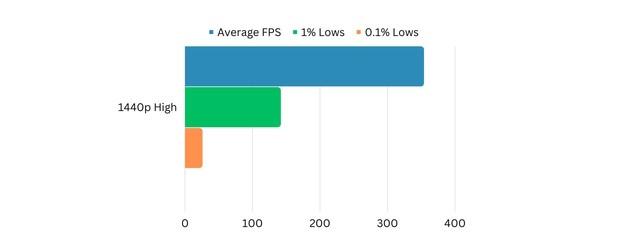 การออกแบบที่ไม่มีชื่อ – 4
การออกแบบที่ไม่มีชื่อ – 4
การเรียกใช้ CS:GO เป็นเรื่องง่ายสำหรับ Titan GT77 และจัดการ 354 FPS โดยเฉลี่ยที่ 1440p มันดูดีและเล่นได้ดียิ่งขึ้น แม้ในระหว่างการดวลปืนที่รุนแรงพร้อมควันและระเบิดขวด ผมก็ไม่พบว่า FPS ตกหรือสะดุดอย่างมีนัยสำคัญ แม้ว่าเกณฑ์มาตรฐานจะแสดง FPS ที่ต่ำ 0.1% ที่ 26 แต่ประสบการณ์ในเกมก็ราบรื่น
หมายเหตุ: ฉันทดสอบ CS:GO ในแผนที่ Mirage, Dust II, Ancient และ Vertigo เพื่อความสอดคล้องกัน ผลลัพธ์มีความคล้ายคลึงกันในแต่ละแผนที่
เกณฑ์มาตรฐานสังเคราะห์
เกณฑ์มาตรฐานการเล่นเกมเป็นสิ่งหนึ่ง จะทำอย่างไรถ้าคุณต้องการใช้ MSI Titan GT77 เพื่อประสิทธิภาพการทำงานและเวิร์กโหลดที่สร้างสรรค์ มันถือขึ้น? มาดูกันผ่านตัวเลขมาตรฐานเหล่านี้
Cinebench R23
เราได้ดำเนินการทั้งแบบคอร์เดี่ยวและมัลติคอร์ในโหมด Extreme Performance นี่คือผลลัพธ์:
Core i9-13950 HX ได้คะแนน 29,447 คะแนนในการทดสอบมัลติคอร์ ซึ่งมีประสิทธิภาพเหนือกว่า Core i9-12900K อย่างสบายๆ ซึ่งเป็นซีพียูเดสก์ท็อปไม่ใช่ชิปแล็ปท็อป นอกจากนี้ยังทำงานภายในระยะขอบของข้อผิดพลาดของ CPU เดสก์ท็อป Core i7-13700K ซึ่งเหลือเชื่อมาก! แพ้เฉพาะซีพียูเดสก์ท็อป Core i9-13900K ซึ่งเราได้ตรวจสอบเมื่อต้นปีนี้ ตรวจสอบรีวิว Intel Core i9-13900K ของเราที่นี่
Core i9-13950 HX มีความเร็วสัญญาณนาฬิกาสูงสุดที่ 5.48 GHz บนคอร์ประสิทธิภาพ ซึ่งสอดคล้องกับ 5.50 GHz ที่ Intel โฆษณา อุณหภูมิสูงสุด (แพ็คเกจ CPU) ที่บันทึกระหว่างการรัน Cinebench R23 คือ 96°C
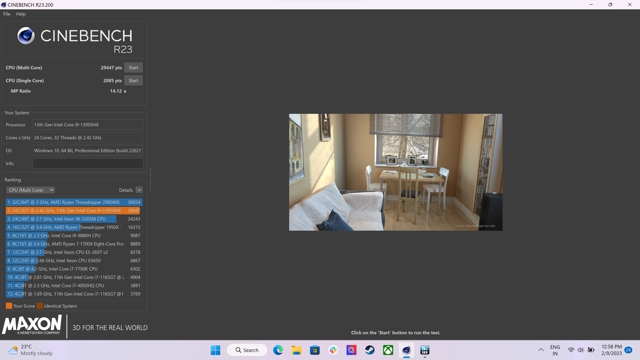
ในการทดสอบแบบ single-core Core i9-13950 HX ได้คะแนน 2,085 คะแนน ตามหลัง Core i9-13900K เท่านั้น ( CPU เดสก์ท็อปเรือธง) โดยระยะขอบเล็กน้อย แซงหน้า Ryzen 9 7950X, Core i7-13700K และ Core i7-12900K
เช่นเดียวกับการทดสอบแบบมัลติคอร์ CPU มีความเร็วสัญญาณนาฬิกาสูงถึง 5.48 GHz อย่างสม่ำเสมอบนคอร์ประสิทธิภาพ ซึ่งเป็นสัญญาณที่ดี อุณหภูมิสูงสุด (แพ็คเกจ CPU) ที่บันทึกที่นี่คือ 91°C
Geekbench 5 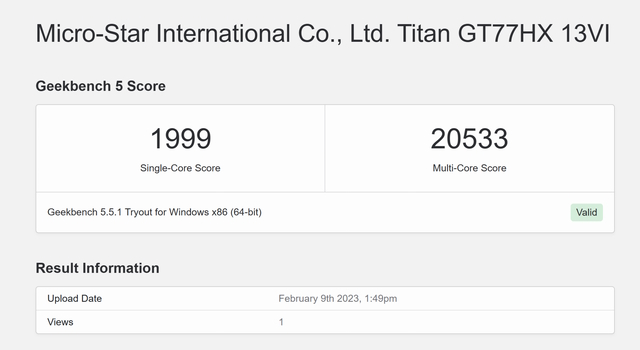
Core i9-13950 HX ทำคะแนน 20,533 ในมัลติคอร์ เอาชนะ Core i9-13900K ได้อย่างสบายๆ Ryzen 9 7950X, Core i7-13700K และ Core i7-12900K
Core i9-13950 HX ทำได้ดีในการทดสอบแบบ single-core เช่นกัน ได้คะแนน 1,999 คะแนน แข่งขันแบบตัวต่อตัวกับ Ryzen 9 7950X และแพ้ i9-13900K เพียงเล็กน้อยเท่านั้น
PCMark 10 แบบขยาย 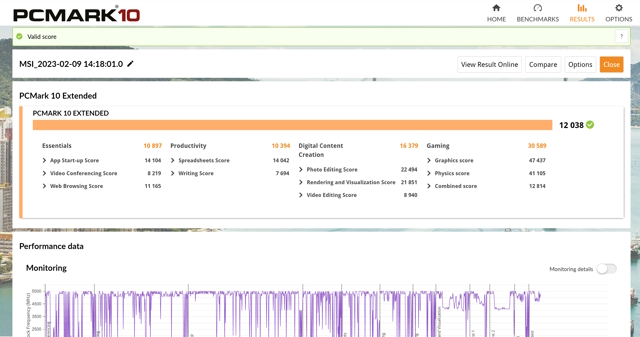
PCMark 10 Extended ทดสอบความสามารถของระบบของคุณสำหรับการใช้งานทั่วไปและงานเพิ่มประสิทธิภาพ ในขณะที่ฉันได้เห็นด้วยตนเองว่า Titan GT77 ทำงานได้ดีเพียงใดในการใช้งานจริง แต่ก็เป็นเรื่องดีที่เห็นว่าเกณฑ์มาตรฐานสะท้อนถึงประสบการณ์ของฉัน
MSI Titan GT77 ได้รับ 12,038 คะแนน ซึ่งเป็นคะแนนที่สูงกว่าเดสก์ท็อปคอร์ i9-13900K + RTX 3070 Ti ที่เราใช้สำหรับ i9 ของเรา รีวิว-13900K
3DMark TimeSpy 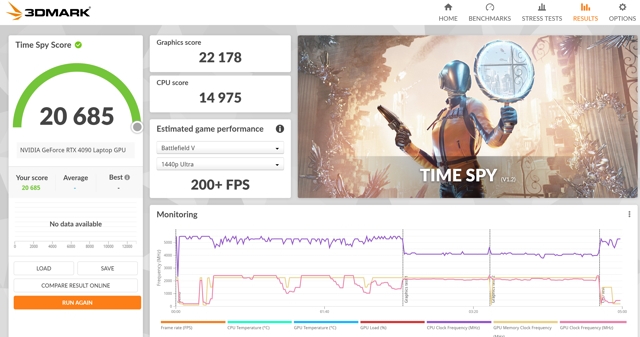
การวัดประสิทธิภาพ TimeSpy ให้คะแนนรวม 20,685 ตามที่ 3DMark ชี้ให้เห็น-เป็นคะแนนที่ยอดเยี่ยม! CPU แตะ 99°C ในช่วงสุดท้ายของการวัดประสิทธิภาพ อย่างไรก็ตาม ฉันยินดีที่จะรายงานว่า Titan GT77 ไม่เค้น GPU ทำความเร็วถึง 2,415 MHz อย่างต่อเนื่องและถึงอุณหภูมิสูงสุดที่ 72.4°C
3DMark TimeSpy Extreme 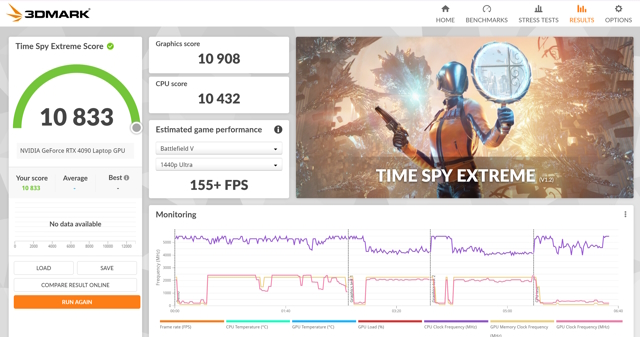
การวิ่งแบบ Extreme ดึงคะแนนเราไป 10,833 คะแนน ณ จุดนี้ ฉันไม่มีคำคุณศัพท์ที่จะอธิบายว่า Titan GT77 ทำงานได้ดีเพียงใด ฉันไม่สังเกตเห็นการตกหรือสะดุดของเฟรมใด ๆ ระหว่างการเรียกใช้เกณฑ์มาตรฐาน และเมตริกฮาร์ดแวร์ก็เป็นไปตามที่คาดไว้
ความถี่สัญญาณนาฬิกาของ CPU Intel Core i9-13950HX แตะที่ 5.48 GHz อย่างสม่ำเสมอ และอุณหภูมิไม่เกิน 95°C GPU ไปถึงความถี่สัญญาณนาฬิกาที่โฆษณาอย่างต่อเนื่องที่ 2,415 MHz และอุณหภูมิไม่เกิน 69°C
เกณฑ์มาตรฐาน Photoshop ของ PugetBench 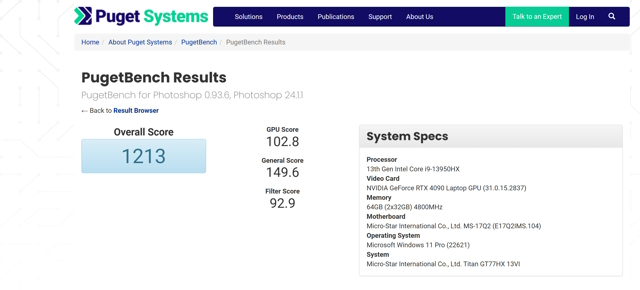
หากคุณเป็นช่างภาพหรือนักออกแบบกราฟิก มีข่าวดีมาบอก Titan GT77 สามารถจัดการ Adobe Photoshop ได้อย่างง่ายดาย เกณฑ์มาตรฐาน PugetBench Photoshop ให้คะแนนรวม 1,213 คะแนน การแก้ไขภาพผลิตภัณฑ์สุดเก๋หรือภาพทิวทัศน์อันน่าทึ่งที่คุณคลิกในระหว่างทริปถ่ายภาพจะเป็นประสบการณ์ที่สนุกสนานบนแล็ปท็อปเครื่องนี้ ด้วยการกำหนดค่าฮาร์ดแวร์ที่แข็งแกร่งและการแสดงผลสีที่แม่นยำสวยงาม Titan GT77 ช่วยคุณได้หลายปี
เกณฑ์มาตรฐาน PugetBench Premiere Pro 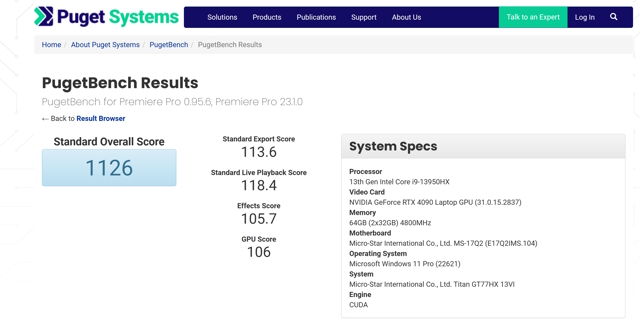
โปรแกรมตัดต่อวิดีโอจะสนุกไปกับสิ่งนี้ เกณฑ์มาตรฐานของ Premiere Pro ให้คะแนนมากกว่า 1,126 คะแนน ยิ่งกว่านั้น มันวิ่งได้อย่างไร้ที่ติโดยไม่มีอาการสะอึก
เกณฑ์มาตรฐาน PugetBench After Effects
เกณฑ์มาตรฐานของ After Effects บอกเล่าเรื่องราวที่คล้ายกัน โดยมีคะแนน 1,217 คะแนนในตาราง การเปรียบเทียบคะแนนออนไลน์ภายในเบราว์เซอร์ผลลัพธ์ PugetBench เป็นที่ชัดเจนว่า Titan GT77 แพ้เฉพาะโปรเซสเซอร์ Core i9 และ i7 เจนเนอเรชั่น 13 ระดับเดสก์ท็อปที่จับคู่กับ RTX 4080s และ RTX 4090s เท่านั้น แล็ปท็อปที่ได้ผลลัพธ์เหล่านี้คงดีใช่ไหม
CrystalDiskMark 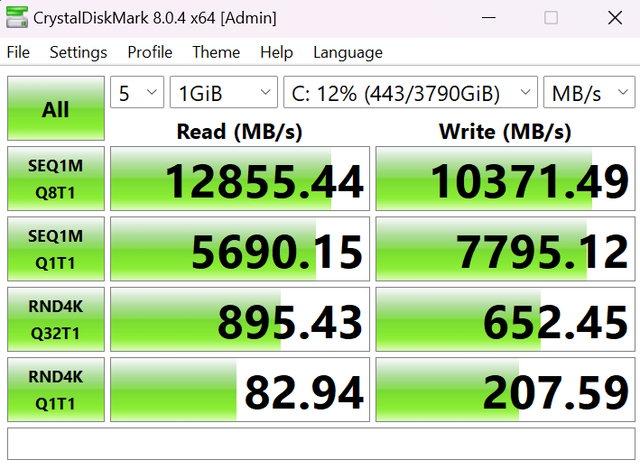
ตอนนี้ เรามาทดสอบความเร็วในการอ่านและเขียนของที่เก็บข้อมูลกัน ต้องขอบคุณไดรฟ์ Samsung NVMe Gen 4 2x 2TB ที่ทำงานใน การกำหนดค่า RAID 0 เราได้รับความเร็วในการอ่านตามลำดับ 12,855.44MB/s และ ความเร็วในการเขียน 10,371.49MB/ส. นี่คือความเร็วที่เร็วมาก! ไม่จำเป็นต้องพูดว่าคุณจะไม่มีข้อติใดๆ เกี่ยวกับประสิทธิภาพของ SSD ที่นี่
ความร้อนและการทำความเย็น
การเปิดฝาด้านล่างออกเผยให้เห็นโซลูชันระบายความร้อนที่น่าประทับใจด้วยพัดลมสี่ตัว (ใช่ คุณอ่านถูกแล้ว) และท่อความร้อนหลายท่อที่เคลื่อนผ่าน CPU และ GPU นี่คือโซลูชันการระบายความร้อนที่มีประสิทธิภาพที่สุดที่ฉันเคยเห็นในแล็ปท็อป โชคดีสำหรับพวกเราทุกคน มันให้!
ขณะโหลด พัดลมจะเพิ่มความเร็วอย่างรวดเร็วและดังมาก แทบไม่ได้ยินเสียงเครื่องยนต์ไอพ่นเลย โชคดีที่แฟน ๆ ทำงานได้อย่างน่าชื่นชม แล็ปท็อปไม่ระบายความร้อนแม้แต่ครั้งเดียว ในระหว่างวงจรการทดสอบและเกณฑ์มาตรฐานของเรา และมีอุณหภูมิสูงถึง 99°C เพียงครั้งเดียวเท่านั้น เสนอให้ MSI ออกแบบระบบระบายความร้อนที่สามารถระบายความร้อนให้กับ Core i9-13950 HX และ RTX 4090 อันทรงพลัง ไม่มีทางที่จะประสบความสำเร็จได้ง่ายๆ
MSI Titan GT77: การอัปเกรด
หากมีแล็ปท็อปที่คุณสามารถเรียกว่า”รองรับอนาคต”ได้อย่างแท้จริง นั่นก็คือ MSI Titan GT77 มีการกำหนดค่าฮาร์ดแวร์ที่จะทำให้คุณลอยอยู่ได้นานหลายปีแล้วในอนาคต แต่นั่นยังไม่เพียงพอสำหรับ MSI ในยุคที่ผู้ผลิตแล็ปท็อปจำนวนมากขึ้นทำการบัดกรีส่วนประกอบต่างๆ เข้ากับ PCB เพื่อหลีกเลี่ยงการซ่อมแซมและอัปเกรดโดยผู้ใช้ MSI ตัดสินใจใช้แนวทางที่ตรงกันข้ามและลดลงเป็นสองเท่า สำหรับสิ่งนี้ ฉันรักคุณ MSI!

ไม่ ว่าฉันจะรวยพอที่จะซื้อ Titan GT77 ได้ แต่ถ้าฉันเป็น ฉันคงมีความสุขมาก! MSI Titan GT77 มีช่องเสียบ RAM 4 ช่อง ไม่ใช่ 1 ไม่ใช่ 2 — 4! คุณสามารถติดตั้งแรม DDR5 สี่แท่งในแล็ปท็อปเครื่องนี้ สูงสุดที่ความจุ 128GB นอกจากนี้ คุณยังมีสล็อต M.2 3 ช่องสำหรับพื้นที่เก็บข้อมูล โดยหนึ่งในนั้นรองรับ PCIe Gen 5 SSD ได้สูงสุด ในขณะที่อีก 2 ช่องรองรับ PCIe Gen 4 SSD คุณยังสามารถเปลี่ยนการ์ด Wi-Fi ได้หากต้องการ ฉันชอบที่แล็ปท็อปเครื่องนี้อัปเกรดได้ และได้รับคะแนนเต็มจากฉันในแผนกนั้น
ประสบการณ์การใช้ซอฟต์แวร์
Titan GT77 มาพร้อมกับซอฟต์แวร์ที่ติดตั้งไว้ล่วงหน้าจำนวนมาก ซึ่งส่วนใหญ่เป็นที่นิยม อันอื่นไม่เท่าไหร่ มาดูกันว่าคุณจะได้อะไรจากแล็ปท็อปเครื่องนี้บ้าง:
Nahimic Companion 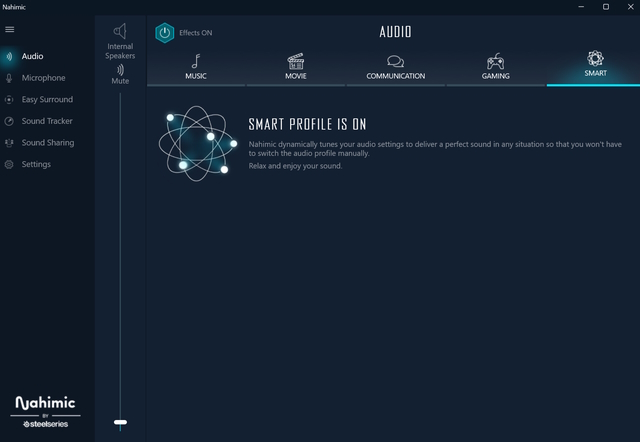
คุณได้รับแอป Nahimic Companion สำหรับ ปรับแต่งการตั้งค่าเสียง และสลับระหว่างค่าที่ตั้งไว้ล่วงหน้า แอปทำงานได้ดีและส่วนต่อประสานนั้นใช้งานง่าย ไม่มีการหักคะแนนสำหรับสิ่งนั้น
Intel Killer Intelligence Center 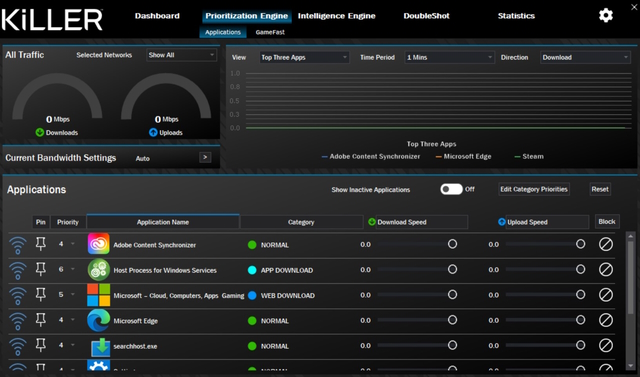
ถัดไป เรามี Killer Intelligence Center โดย Intel ซึ่งช่วยคุณตรวจสอบและเพิ่มประสิทธิภาพเครือข่ายของคุณ ภายในแอพ คุณสามารถเลือกเกมและโปรแกรมที่คุณชื่นชอบและกำหนดค่าลำดับความสำคัญให้สูงขึ้นเพื่อเพิ่มแบนด์วิธ ตัวอย่างเช่น หากคุณเล่น CS:GO ที่แข่งขันกันและสตรีมเซสชันของคุณบน Discord คุณสามารถตั้งค่าลำดับความสำคัญเป็นระดับ 1 ผ่านทาง Prioritization Engine มันจะช่วยให้แน่ใจว่าคุณจะไม่สะดุดในขณะที่สตรีมเกมของคุณ
MSI True Color 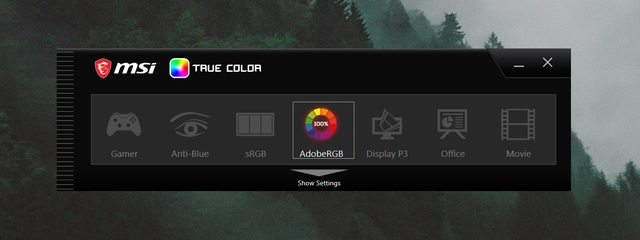
MSI ยังโหลดซอฟต์แวร์ True Color ไว้ล่วงหน้าบน Titan GT77 HX ซึ่งช่วยให้คุณสลับระหว่างโปรไฟล์สีต่างๆ (sRGB, AdobeRGB, P3) และค่าพรีเซ็ตการแสดงผล (เกมเมอร์, Anti-Blue, Office, มัลติมีเดีย) ทั้งนี้ขึ้นอยู่กับ ตามความชอบหรือขั้นตอนการทำงานของคุณ
ตัวอย่างเช่น หากคุณเป็นช่างภาพหรือนักออกแบบกราฟิกที่ทำงานบน Adobe Photoshop คุณสามารถเลือกค่าที่ตั้งไว้ล่วงหน้าของ AdobeRGB จากซอฟต์แวร์ MSI True Color จะให้ขอบเขตสี AdobeRGB ครอบคลุมทั้งหมด ทำให้มั่นใจได้ถึงความแม่นยำของสีที่เหมาะสมที่สุด ในทำนองเดียวกัน หากคุณต้องการให้ขอบเขต P3 ครอบคลุมทั้งหมดสำหรับเวิร์กโฟลว์ของคุณ การเลือกค่าที่ตั้งไว้ล่วงหน้าของ P3 จะดีกว่า
MSI Center 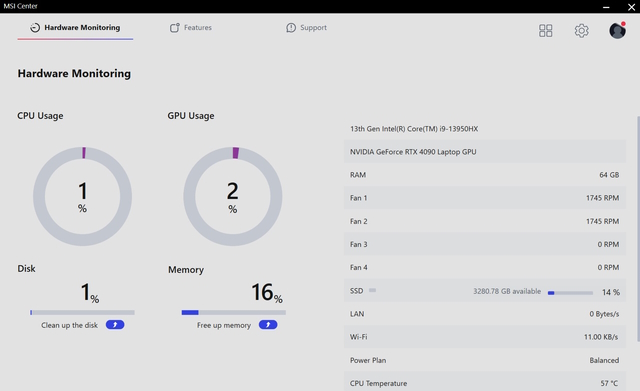
ตอนนี้ สำหรับดาวเด่นของรายการ — MSI Center ซึ่งให้คุณควบคุมประสิทธิภาพของแล็ปท็อปได้อย่างสมบูรณ์ มีแท็บการตรวจสอบฮาร์ดแวร์โดยเฉพาะที่แสดงการใช้งาน CPU และ GPU ความเร็วสัญญาณนาฬิกา และอุณหภูมิ พร้อมด้วยเมตริกอื่นๆ เช่น RPM ของพัดลม ความเร็ว Wi-Fi ความจุที่เก็บข้อมูลที่มีอยู่ และพลังงานปัจจุบันของคุณ วางแผน. คุณยังมีปุ่มดำเนินการด่วนสำหรับการล้างข้อมูลบนดิสก์และการเพิ่มประสิทธิภาพหน่วยความจำ
ในแท็บคุณสมบัติ คุณจะได้รับโหมดเกมโดยเฉพาะ ซึ่งจะปรับแต่งระบบของคุณโดยอัตโนมัติตามแต่ละเกมเพื่อมอบประสบการณ์ที่ดีที่สุด จากนั้น คุณสามารถเปลี่ยนโปรไฟล์ประสิทธิภาพของ Titan GT77 ผ่านส่วน User Scenario
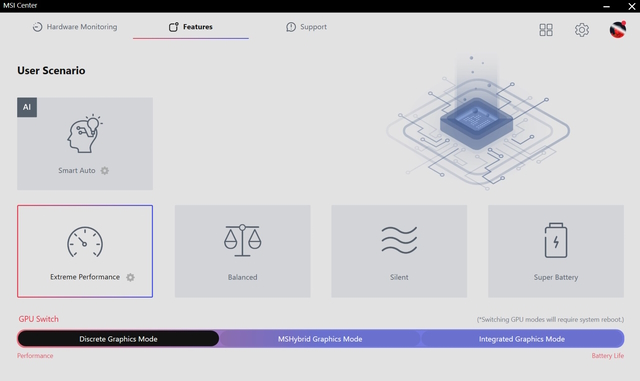
โปรไฟล์ Extreme Performance ทำตามที่กล่าวไว้ นั่นคือปลดล็อกศักยภาพของแล็ปท็อปอย่างเต็มที่ด้วยการผลักดันขีดจำกัดพลังงานให้สูงสุดและตั้งค่าพัดลมให้หมุนเต็มกำลัง มันดังมากแต่ทำให้คุณสามารถบีบประสิทธิภาพทุกอย่างออกมาจากสัตว์ร้ายตัวนี้ได้
โปรไฟล์ Balanced ใช้การตั้งค่าระบบที่ MSI แนะนำ และเป็นสถานการณ์ที่ดีที่สุดในทั้งสองโลก คุณได้รับประสิทธิภาพที่มั่นคงโดยไม่มีพัดลมหรือความร้อนที่ส่งเสียงดัง
โปรไฟล์ Silent ลดจำนวนแฟนๆ อย่างเห็นได้ชัด ในขณะที่มันยอดเยี่ยมเมื่อคุณทำงานในสำนักงานหรือที่ร้านกาแฟ (แม้ว่าเราจะไม่เข้าใจว่าทำไมคุณถึงต้องพกแล็ปท็อปเครื่องนี้ไปที่ร้านกาแฟ) Titan เริ่มอุ่นขึ้นอย่างไม่สบายตัวแม้ภายใต้น้ำหนักที่ค่อนข้างเบา เช่น กำลังโหลดสเปรดชีตโดยเปิดแท็บ Chrome สองสามแท็บในพื้นหลัง
โปรไฟล์ Super Battery ทำให้ฉันประหลาดใจ ฉันไม่ได้คาดหวังว่าอายุการใช้งานแบตเตอรี่จะแตกต่างกันมากนักเมื่อเปิดใช้งาน แต่โอ้ ไอ้หนุ่ม! โปรไฟล์นี้มอบ หากคุณกำลังเร่งรีบทำงานเอกสารสำคัญให้เสร็จโดยที่กำหนดเวลาปิดอยู่และไม่มีปลั๊กไฟ โปรไฟล์ Super Battery อาจช่วยคุณได้ เราได้อธิบายผลกระทบต่ออายุการใช้งานแบตเตอรี่ของเราในส่วนต่อมา
นอกจากนี้ หากคุณไม่ต้องการยุ่งกับโปรไฟล์ประสิทธิภาพ ให้ยึดติดกับ”อัตโนมัติอัจฉริยะ”MSI AI Engine จะปรับประสิทธิภาพโดยอัตโนมัติตามงานที่ทำอยู่
MSI Titan GT77 HX มีสวิตช์ MUX ซึ่งคุณสามารถเข้าถึงได้จากภายในแท็บ User Scenario คุณจะได้รับโหมดกราฟิกแยก โหมดกราฟิกรวม และโหมดกราฟิก MSHybrid ซึ่งจะสลับไปมาระหว่าง GPU เฉพาะและ GPU ในตัว ทั้งนี้ขึ้นอยู่กับเวิร์กโฟลว์ของคุณ หากคุณเปิดเกม โหมดกราฟิก MSHybrid จะตั้งค่า RTX 4090 ให้ทำงาน แต่สำหรับงานอื่นๆ เช่น การท่องเว็บ iGPU จะทำงานส่วนใหญ่
จนถึงตอนนี้ซอฟต์แวร์ที่โหลดไว้ล่วงหน้าดูเหมือนจะยอดเยี่ยมใช่ไหม อนิจจาตอนนี้มาเตะที่หน้าแข้ง
Norton 360 สำหรับเกมเมอร์ 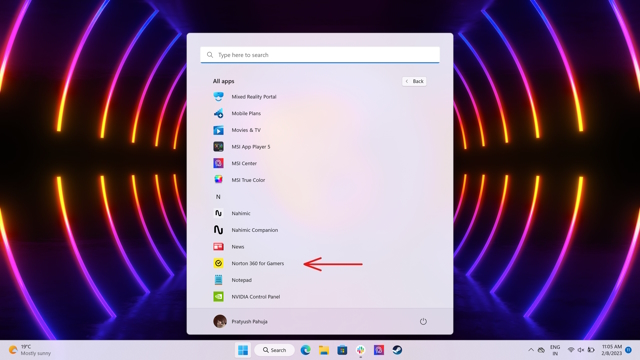
ใช่ Norton 360 สำหรับเกมเมอร์!? ซอฟต์แวร์ป้องกันไวรัสที่โหลดไว้ล่วงหน้า (และกล้าพูดว่าไม่จำเป็น) ทำให้เวลาบูตช้าลงอย่างมาก และส่งผลเสียต่อประสิทธิภาพโดยรวมของระบบ เมื่อ Norton ทำงานในพื้นหลัง งานพื้นฐาน เช่น การนำทางผ่าน UI ของระบบและการท่องเว็บดูขาดๆ หายๆ การถอนการติดตั้งส่งผลให้ประสิทธิภาพเพิ่มขึ้นทันที
MSI Titan GT77: ข้อบกพร่อง
แม้ว่าประสบการณ์ใช้งานซอฟต์แวร์โดยรวมจะแข็งแกร่ง แต่ฉันพบข้อบกพร่องที่ค่อนข้างน่ารำคาญสองข้อกับยูนิต MSI Titan GT77 ของเรา HX ระหว่างการทดสอบของฉัน
แถบเลื่อนความสว่างของจอแสดงผลหยุดทำงานเมื่อเลือกโหมดกราฟิกแยก ทำให้ไม่สามารถลดความสว่างได้ การเปิดโหมดกราฟิกแยกจะตั้งค่าความสว่างเป็น 100% โดยอัตโนมัติ และการใช้ปุ่ม Fn หรือแถบเลื่อนในศูนย์ปฏิบัติการของ Windows 11 เพื่อลดความสว่างไม่ได้ทำอะไรเลย แถบงานในหน่วยของฉันดูเหมือนจะดื้อรั้นเกี่ยวกับแอปที่ตรึงไว้ แอพใดๆ ที่ฉันปักหมุดไว้กับแถบงานจะหายไปในวันถัดไป ในขณะที่แอพที่ฉันเลิกตรึง (มองไปที่คุณ Xbox) จะกลับมาเหมือนแฟนเก่าที่ไม่ดี
พูดตามตรง Titan GT77 ที่ฉันมีเป็นหน่วยรีวิว หวังว่าปัญหาเหล่านี้จะไม่มีผลกับหน่วยค้าปลีกอีกต่อไป
คีย์บอร์ดและแทร็คแพด

Titan GT77 มีแป้นพิมพ์เชิงกล Cherry แบบ low-profile จาก SteelSeries พร้อม ไฟแบ็คไลท์ RGB ต่อคีย์ ซึ่งคุณสามารถปรับแต่งได้ผ่าน ซอฟต์แวร์ SteelSeries GG ที่ให้มา คุณสามารถเลือกระหว่างค่าแสงที่ตั้งไว้ล่วงหน้าหลายค่าหรือตั้งค่าเป็นสีเดียวก็ได้หากเป็นสไตล์ของคุณมากกว่า
แล็ปท็อปมีแป้นพิมพ์ขนาดมาตรฐาน อย่างไรก็ตาม การทำความคุ้นเคยกับเลย์เอาต์ที่ไม่ได้มาตรฐานนั้นต้องใช้เวลาพอสมควร แม้ว่าคีย์หลักจะเว้นระยะห่างอย่างเหมาะสม คุณจะได้รับ Ctrl ด้านซ้าย 2U ปุ่ม Shift ด้านขวาที่สั้นลง ปุ่มลูกศรขนาดเล็ก และ แป้นตัวเลขแบบแบนๆ แป้นตัวเลขเป็นสิ่งที่ดีที่จะมีไว้ แต่ขนาดที่เล็กและระยะห่างที่แคบทำให้ใช้งานได้ยาก ฉันจะชอบมากกว่านี้ถ้า MSI เลิกใช้รูปแบบแป้นพิมพ์แบบดั้งเดิม
สำหรับการเล่นเกมและการพิมพ์ แป้นพิมพ์นี้ให้ความรู้สึกที่ยอดเยี่ยม! ปุ่ม Cherry MX แบบ low-profile นั้นสัมผัสได้ดีเยี่ยม ให้การตอบสนองที่ดีเยี่ยม และมีความสุขในการพิมพ์ โดยเฉพาะอย่างยิ่งสำหรับการรัวสั้นๆ (เขียนอีเมล จดบันทึกเล็กๆ น้อยๆ ฯลฯ) ในระหว่างเซสชันการพิมพ์ที่ยาวนาน แป้นพิมพ์จะเริ่มรู้สึกอึดอัดเล็กน้อยเนื่องจากสาเหตุ 3 ประการ:
การจัดวางที่ไม่ได้มาตรฐานทำให้มือของคุณอยู่ในตำแหน่งที่ค่อนข้างอึดอัด ฉันมักจะรู้สึกเมื่อยล้าที่มือซ้ายหลังจากพิมพ์บนแป้นพิมพ์นี้เป็นเวลา 30-45 นาทีขึ้นไป อย่างไรก็ตาม ระยะทางของคุณอาจแตกต่างกันไป แป้นพิมพ์จะร้อนขึ้นอย่างไม่สบาย โดยเฉพาะบริเวณแถวตัวเลขทางด้านซ้าย หากคุณมีมือที่ใหญ่ คุณอาจพบว่าขอบด้านล่างของชุดคีย์บอร์ดเจาะเข้าไปในฝ่ามือ/ข้อมือของคุณ
นอกจากนี้ แม้ว่าคีย์หลักจะมีสวิตช์แบบกลไก แต่ปุ่ม Ctrl, Fn, ลูกศรขวา และแป้นตัวเลขบนแล็ปท็อปเครื่องนี้จะใช้สวิตช์แบบดั้งเดิมที่ไม่ใช่แบบกลไก เราสามารถสันนิษฐานได้ว่านี่คือการย้ายที่ประหยัดค่าใช้จ่ายจาก MSI และแม้ว่ามันจะไม่รบกวนผู้ใช้ส่วนใหญ่มากนัก แต่ก็รู้สึกค่อนข้างหลอกลวง โดยเฉพาะอย่างยิ่งกับราคาที่คุณจ่าย
ลองนึกภาพว่าซื้อรถ BMW คันใหม่ แล้วพบว่าตัวแทนจำหน่ายเปลี่ยนเบาะหลังกับเบาะหลังจากรถสเตชั่นแวกอนคันเก่า แต่ถ้ากรณีการใช้งานหลักของคุณคือการเล่นเกม คุณจะไม่มีข้อติใดๆ เกี่ยวกับแป้นพิมพ์นี้ โดยรวมแล้วเราให้คะแนน 7.5 เต็ม 10 ไปเลย!
แทร็คแพดใช้งานได้สบายมาก ขนาดที่ใหญ่ไม่เคยทำให้คุณต้องการมากกว่านี้ พื้นผิวเรียบให้ความรู้สึกดีเยี่ยมเมื่อสัมผัส และการติดตามก็แม่นยำ การปฏิเสธฝ่ามือบนแทร็คแพดยังทำงานได้ดี ดังนั้นจึงไม่มีการเคลื่อนไหวของเมาส์โดยไม่ตั้งใจเมื่อคุณพิมพ์ อย่างไรก็ตาม การแตะเพื่อคลิกเป็นสิ่งที่พลาดไม่ได้ — มันทำงานได้อย่างสมบูรณ์แบบ 90% ของเวลาทั้งหมด แต่เมื่อไม่เป็นเช่นนั้น มันก็น่าหงุดหงิดจริงๆ แทร็คแพดให้ 8 เต็ม 10!
คุณภาพเสียง


Titan GT77 มีลำโพง 2 x 2W และวูฟเฟอร์ 2 x 2W และเสียงดังเพียงพอสำหรับห้องโถงขนาดใหญ่ ลำโพงมีความชัดเจนและการแยกเสียงสเตอริโอที่ดีเยี่ยม ทำให้สามารถซ่อมบำรุงได้อย่างสมบูรณ์แบบ (และเพลิดเพลิน) สำหรับการชมภาพยนตร์และฟังเพลงป๊อป/ดนตรีสด
อย่างไรก็ตาม ฉันสังเกตเห็นว่าเอาต์พุตของเสียงมีความขุ่นมัวเล็กน้อยเมื่อเล่นแทร็กเพลงที่มีเสียงเบสหนักในระดับเสียงสูงสุด แต่นั่นก็เป็นเรื่องที่น่ายินดี You can use the pre-loaded Nahimic Companion app to change presets and fine-tune audio settings to your liking. The difference between audio presets is immediately noticeable, and switching between them is seamless.
I/O Ports and Connectivity


The left side of the MSI Titan GT77 houses a reversible power/charging connector, 2x USB 3.2 Gen2 Type-A ports, 1x full-sized SD card Reader, a 3.5mm combo audio jack, and a charging indicator light.
On the right, you have an RJ45 ethernet port, 1x HDMI 2.1 port that supports 8K @ 60Hz or 4K @ 120Hz display out, 1x Mini-DisplayPort, 2x Thunderbolt 4 ports (USB Type-C), one of which supports PD charging, and another USB Type-A 3.2 Gen 2 port. What more could you ask for? The port selection here is solid.
The Intel Wi-Fi 6E proved plenty fast during my day-to-day usage of the Titan GT77. Downloading apps and Steam games was a speedy affair with consistent speeds, and I didn’t experience any drops in signal quality. The Wi-Fi also handled long sessions of CS:GO and Apex Legends like a champ, with low ping and no disconnections. I regularly streamed multiple 4K videos at once to test the performance, and the Wi-Fi was always up to the task. Stuttering or annoying buffering icons were nowhere to be seen.
If Wi-Fi isn’t your jam, you can use the RJ45 port for some 2.5GbE LAN action. The laptop also features Bluetooth 5.3 and connecting to audio devices such as my Pixel Buds A-Series was quick and convenient. Also, the audio quality via Bluetooth was excellent, and I didn’t experience any lag when listening to music, playing games, or attending a meeting.
Security & Sign-In
The Titan GT77 features Windows Hello Facial Recognition tech that unlocks the laptop as soon as it spots your lovely face. However, it asks you to dismiss the lock screen to sign back into Windows, which means you have to click your mouse or press any key to get to your desktop. It works well, even in dim/minimal lighting.

The keyboard deck houses the fingerprint scanner, which is fast and accurate. Placing the finger on the scanner also wakes the device from sleep and logs you in right away, which is a nice touch (pun intended).
Webcam & Microphone

The webcam is somewhat bittersweet. While it supports Windows Hello Facial Recognition for quick sign-in and has a privacy shutter for added peace of mind, the webcam itself is mediocre. It is a 720p HD webcam. While it’s certainly not a deal-breaker, a Full HD webcam would have been appreciated (especially considering how much this laptop costs). The microphone, on the other hand, is decent. It’s clear enough for video calls, and I have no real complaints.
Battery Life & Charging

Gaming laptops aren’t known for their spectacular battery life, and the MSI Titan GT77 is no exception. While it houses a massive 4-Cell 99.9Whr battery (the largest capacity you can legally travel with on an airplane), the battery backup is mediocre, at best.
With the Discrete GPU mode selected and brightness at 70%, the laptop lasted for a mere 2-hour session of browsing the web and typing a document. However, with the Super Battery mode enabled from within the MSI Center, I got slightly above 4 hours of use doing the same tasks. And of course, we didn’t game on battery power.
The laptop takes about 2 hours to charge from 0% to 100%. While it’s not terrible considering the size of the battery, faster charging would have been nice to see.
MSI Titan GT77: Pros & Cons
MSI Titan GT77: Should You Buy It?
The MSI Titan GT77 is a laptop with desktop-grade performance. It’s undoubtedly the most powerful gaming laptop to ever see the light of day. While it’s not a perfect machine, it checks most of the right boxes and tears through any task you throw at it, whether it’s 3D rendering, photo editing, or gaming. However, its hefty price tag of Rs 6,71,990 makes it out of reach for most people. It’s a masterpiece with shiny, bleeding-edge components to drool over, but only suitable for those who either need a super powerful, somewhat portable workstation or those with a lot of spare cash to burn.
If you need this much horsepower and don’t care for portability, I would recommend building a PC instead. Going the PC route allows you to handpick the components you need as per your requirements and generally gives you a better upgrade path. However, if you need to buy a powerful laptop, I would recommend waiting a little longer. A lot more 13th-Gen Intel laptops with RTX 4090s and RTX 4080s will soon hit the market globally. Once there’s a wider selection to choose from, you will be in a better place to make a decision. Until then, what do you think about the MSI Titan GT77? Let us know in the comments below.
Leave a comment
Last year, MSI launched the Titan GT77 with the Intel Core i9-12900HX and the RTX 3080 Ti Laptop GPU, and it was the most powerful gaming laptop on the face of the planet. It was the heaviest of heavy hitters […]
Its been a few months since the iPhone 14 series launched, and it has been well established that it is the year of the Pro models. But if you intend to go for the frilly Pros, the amount to shell […]
Wondershare has been developing some of the best software and tools to simplify our life and creative endeavors for the past several years. Particularly, Wondershare Filmora has received numerous accolades. It was the recipient of the Video Editing Leader award […]